Hallo sobat.
Kali ini saya akan membagikan Cara Menggunakan Lucky Patcher (root). Sudah jelaskan tanda kurung itu di khususkan untuk root user, eits tenang untuk user no-root baca saja, saya sudah sertakan link nya kok.
Kita mulai dari sini kenapa masih banyak yang kebingungan cara menggunakan dan ke gunaan aplikasi lucky patcher ini yah, hmm.. singkat saja deh takutnya lagi buru-buru hehe
Berikut adalah beberapa cara menggunakan lucky patcher
Baca saja apa kegunaannya, dan download aplikasi lucky patcher di postingan sebelumnya. disini
Baca juga : Cara Menggunakan Lucky Patcher (No-Root)
Patch aplikasi yang di sediakan lucky patcher. upgrade premium, upgrade versi donasi, dan lain-lain.
Melakukan hal ini jika aplikasi yang di tampilkan lucky patcher tersedia custom patch saja dan pasti warna tulisan aplikasi berwarna kuning.
sebagai contoh cara melakukan custom patch :
1. Android kamu sudah dalam keadaan Root.
2. Pastikan kamu telah menginstall lucky patcher.
3. Buka aplikasi lucky patcher, pilih aplikasi yang di temukan custom patch (tulisan warna kuning).
4. Pilih "buka menu patch".
5. Pilih "custom patch".
6. Baca deskripsi nya, dan "apply". tunggu hingga proses selesai.
7. Hasil patch, Pilih "ok" atau "jalankan" untuk mengujinya.
Hasil akhir aplikasi di tandai bintang kuning yang berarti telah termodif.
Melakukan hal ini jika kamu Ingin menggunakan aplikasi android premium secara gratis.
Sebagai contoh jika kamu mendownload dan menginstall aplikasi atau game premium (berbayar) yang gratis di luar playstore, otomatis akan langsung terkoneksi dengan playstore, ada verifikasi lisensi. Kemudian playstore menemukan hal yang ganjal. playstore akan menandai aplikasi tersebut tidak sah kita sebut saja ilegal, karena kita tidak benar-benar membayar aplikasi tersebut.
jika kamu ingin menghapus verifikasi lisensi ikuti cara nya di bawah ini :
1. Android kamu sudah dalam keadaan Root.
2. Pastikan kamu telah menginstall lucky patcher.
3. Buka aplikasi lucky patcher, lalu pilih aplikasi yang ingin kamu hapus verifikasi lisensi.
4. pilih "Buka menu patch".
5. Pilih "Hapus Verifikasi Lisensi".
6. Pilih "auto modes". Lalu centang "auto mode" dulu saja dan terapkan.
tunggu hingga proses selesai.
Uji aplikasi tersebut dengan koneksi internet, jika hasilnya sama atau tidak berhasil pilih "exteme mode".
Selamat! Sekarang kamu telah menghapus verifikasi lisensi.
Terkadang kita suka kesel yah menggunakan aplikasi berbasis online dan iklan bertebaran di mana-mana, tenang lucky patcher dapat menghapusnya. namun dengan catatan lucky patcher telah menandai bahwa iklan dalam aplikasi tersebut dapat di hapus
ikuti caranya di bawah ini :
1. Android kamu sudah dalam keadaan Root.
2. Pastikan kamu telah menginstall lucky pacther.
3. Sebagai kelinci percobaan, saya akan menghapus iklan "MX player". Contoh screenshoot
4. Buka aplikasi lucky patcher, dan pilih MX player.
5. Pilih "Buka menu patch".
6. Pilih "Hapus Iklan Google".
7. Pilih "Patch to remove google ads".
8. Pada menu berikutnya banyak sekali pilihan untuk menghapus iklan sesuai yang kamu inginkan, atau sesuaikan dengan yang saya terapkan (agak extreme).
Tunggu hingga proses selesai dan jalankan untuk mengujinya.
Jika iklan masih bandel lakukan aksi extreme lain
9. Pilih lagi "hapus iklan google" sekarang pilih " disable ad activies".
10. Pilih saja yang ada tulisan adversiting biasanya tulisan berwarna kuning itu adalah iklan.
nonaktifkan hingga menjadi warna merah.
catatan : jangan nonaktifkan yang sangat di perlukan oleh aplikasi.
Selamat! kamu telah berhasil menghapus iklan. Untuk membuktikannya silahkan buka aplikasi atau game yang telah kamu hapus iklannya tadi.
Kamu bisa membeli pembelian dalam aplikasi tanpa harus membayarnya yaitu dengan cara memanipulasinya, kebanyakan orang bilangnya hack. Misalnya sebagai contoh seperti yang saya sudah lakukan ke beberapa aplikasi dan game yaitu :
- open vip "Jurassic World"
- unlock pro "FolderMount"
- membeli coin dan buck "Fishing Mania"
dan banyak lagi yang lainnya.
ingat! tidak semua aplikasi dan game dapat di manipulasi, karena ada beberapa aplikasi dan game dengan sistem pertahanannya yang sangat kuat, misalnya saja clash of clans, music maker jam, dan masih banyak lagi yang lain.
Oke jika kamu tertarik perhatikan cara berikut ini:
1. Android kamu sudah dalam ke adaan Root.
2. Sebagai kelinci percobaannya saya gunakan game "Proximity Project".
Lihat masih terkunci.
3. Sekarang buka aplikasi lucky patcher, lalu pilih game "Proximity Project".
4. Pilih "Buka menu patch".
5. Pilih "Support patch for inApp and LVL emulation".
6. Centang 2 saja.
Jika kamu ingin aksi ini berlaku untuk ke semua aplikasi (spam) silahkan centang "intent broadcast for all" (akan tetapi sangat tidak di anjurkan).
Dan terapkan, tunggu hingga proses selesai.
7. Pilih "ok" atau "jalankan" untuk mengujinya langsung.
8. Setelah masuk ke game pilih mana yang akan kamu beli, dan nantinya akan muncul notifikasi seperti popup.
Centang saja yang kamu perlukan. Kalau saran saya coba dulu tanpa centang apapun, pilih "ya".
Jika tidak berhasil baru lah ulangi pilih pembelian hingga muncul notifikasi / popup dan centang "save purchase for store".
Selamat! kamu telah berhasil memanipulasi pembelian game tersebut.
Kalau kamu kesel dengan aplikasi yang jarang di pakai namun sering membebani RAM. Aplikasi tersebut sering muncul di background (berjalankan tanpa sepengetahuan kita atau di jalankan oleh sistem).
Kita bisa menonaktifkannya tanpa harus menghapusnya yaitu dengan cara membekukannya. Beberapa aplikasi bawaan yang saya bekukan yaitu :
- pengelola cuaca
- dokumen
- catatan
dan lain-lain.
Jika kamu tertarik, caranya sangat mudah. ikuti langkah-langkahnya di bawah ini:
1. Android kamu sudah dalam keadaan Root.
2. Buka aplikasi lucky patcher.
3. Lalu menuju "setelan" pilih "saring", lalu centang "lihat sistem aplikasi".
4. Kembali ke "home" lucky patcher, pilih aplikasi mana yang ingin kamu bekukan, saya contohkan aplikasi system "yelow page".
5. Setelah pilih aplikasinya akan muncul menu, lalu pilih "tools". akan ada notifikasi peringatan, pilih saja "ya".
6. Pilih "Disable Package (Freeze), tunggu beberapa detik.
Selamat aplikasi telah di bekukan dan aplikasi tersebut tidak akan berjalan, terkecuali kita mengaktifkannya kembali.
7. Jika ingin di aktifkan kembali pilih aplikasinya dan ikuti cara no.5, lalu pilih saja "Enable package"
note : jangan sembarangan membekukan aplikasi sistem tanpa pengetahuan, karena sangat berbahaya.
Melakukan hal ini pasti akan menambah kinerja android kamu lebih maksimal.
langsung saja saya akan memperaktekkannya :
1. Tentu android kamu sudah dalam keadaan Root.
2. Buka lucky patcher, lalu buka tab "Toolbox"
3. Pilih "batch operations", lalu lanjutkan dengan pilih "integrete update to /system selected apps"
4. Centang aplikasi yang ingin kamu pindahkan menjadi aplikasi sistem. sebagai contoh "google play store".
5. Langkah terakhir adalah pilih "integrate". tunggu hingga proses selesai
Dan google play store pun telah menjadi aplikasi sistem.
Selesai sudah postingan cara menggunakan lucky patcher ini, cara di atas hanya beberapa cara saja menggunakan lucky patcher, selebihnya kamu bisa otak-atik sendiri. Maaf kalo ada kekurangan atau malah kepanjangan hehehe.
Jika ada pertanyaan sesuai apa yang ada di postingan ini silahkan isi kolom komentar di bawah.
Sekian dan terima kasih.
Postingan Menarik Lainnya :
* 25 Game Santai Yang Perlu Kamu Coba
* Slither.io Download Game Android
Kali ini saya akan membagikan Cara Menggunakan Lucky Patcher (root). Sudah jelaskan tanda kurung itu di khususkan untuk root user, eits tenang untuk user no-root baca saja, saya sudah sertakan link nya kok.
Kita mulai dari sini kenapa masih banyak yang kebingungan cara menggunakan dan ke gunaan aplikasi lucky patcher ini yah, hmm.. singkat saja deh takutnya lagi buru-buru hehe
Berikut adalah beberapa cara menggunakan lucky patcher
Baca saja apa kegunaannya, dan download aplikasi lucky patcher di postingan sebelumnya. disini
Baca juga : Cara Menggunakan Lucky Patcher (No-Root)
A.) Custom patch
Patch aplikasi yang di sediakan lucky patcher. upgrade premium, upgrade versi donasi, dan lain-lain.
Melakukan hal ini jika aplikasi yang di tampilkan lucky patcher tersedia custom patch saja dan pasti warna tulisan aplikasi berwarna kuning.
sebagai contoh cara melakukan custom patch :
1. Android kamu sudah dalam keadaan Root.
2. Pastikan kamu telah menginstall lucky patcher.
3. Buka aplikasi lucky patcher, pilih aplikasi yang di temukan custom patch (tulisan warna kuning).
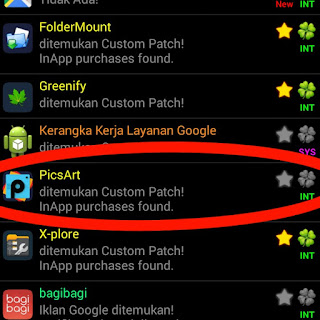 |
| Ditemukan custom patch |
5. Pilih "custom patch".
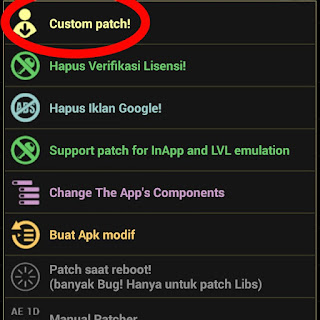 |
| Pilih cutom patch |
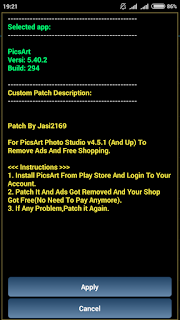 |
| Pilih apply |
Hasil akhir aplikasi di tandai bintang kuning yang berarti telah termodif.
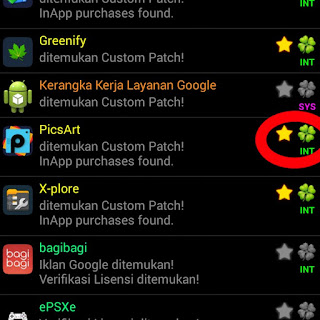 |
| Ditandai telah termodif |
B.) Cara menghapus verifikasi lisensi menggunakan lucky patcher
Melakukan hal ini jika kamu Ingin menggunakan aplikasi android premium secara gratis.
Sebagai contoh jika kamu mendownload dan menginstall aplikasi atau game premium (berbayar) yang gratis di luar playstore, otomatis akan langsung terkoneksi dengan playstore, ada verifikasi lisensi. Kemudian playstore menemukan hal yang ganjal. playstore akan menandai aplikasi tersebut tidak sah kita sebut saja ilegal, karena kita tidak benar-benar membayar aplikasi tersebut.
jika kamu ingin menghapus verifikasi lisensi ikuti cara nya di bawah ini :
1. Android kamu sudah dalam keadaan Root.
2. Pastikan kamu telah menginstall lucky patcher.
3. Buka aplikasi lucky patcher, lalu pilih aplikasi yang ingin kamu hapus verifikasi lisensi.
5. Pilih "Hapus Verifikasi Lisensi".
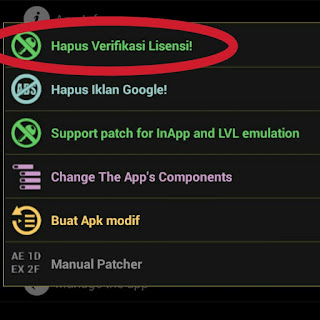 |
| Pilih hapus verifikasi lisensi |
tunggu hingga proses selesai.
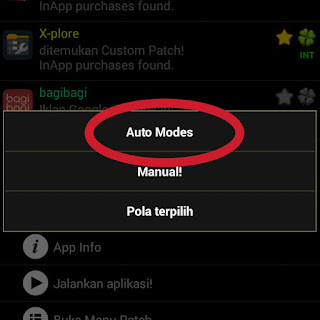 |
| Pilih auto modes |
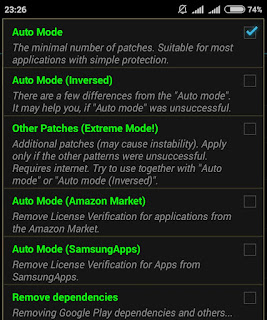 |
| Centang auto mode |
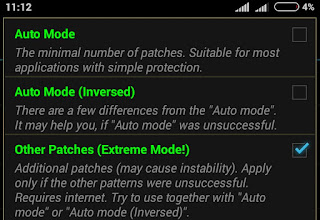 |
| Centang extreme mode |
C.) Cara menghapus iklan google menggunakan lucky patcher
Terkadang kita suka kesel yah menggunakan aplikasi berbasis online dan iklan bertebaran di mana-mana, tenang lucky patcher dapat menghapusnya. namun dengan catatan lucky patcher telah menandai bahwa iklan dalam aplikasi tersebut dapat di hapus
ikuti caranya di bawah ini :
1. Android kamu sudah dalam keadaan Root.
2. Pastikan kamu telah menginstall lucky pacther.
3. Sebagai kelinci percobaan, saya akan menghapus iklan "MX player". Contoh screenshoot
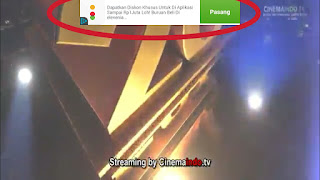 |
| iklan di MX player |
5. Pilih "Buka menu patch".
6. Pilih "Hapus Iklan Google".
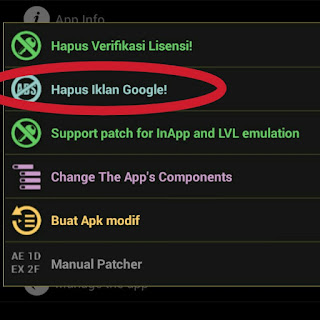 |
| pilih hapus iklan google |
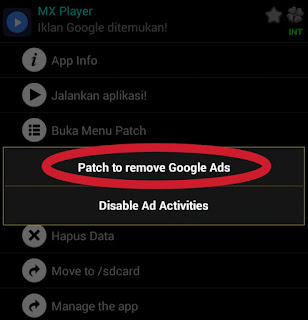 |
| pilih patch to remove google ads |
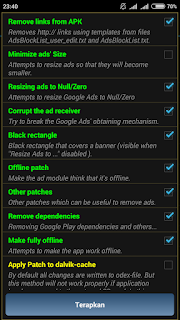 |
| centang sesuai keinginan |
Jika iklan masih bandel lakukan aksi extreme lain
9. Pilih lagi "hapus iklan google" sekarang pilih " disable ad activies".
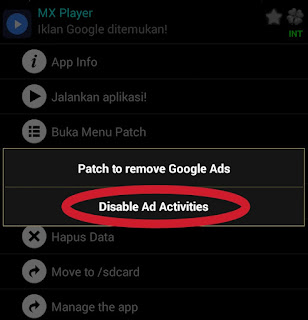 |
| pilih disable ad activities |
nonaktifkan hingga menjadi warna merah.
 |
| nonaktifkan iklan |
Selamat! kamu telah berhasil menghapus iklan. Untuk membuktikannya silahkan buka aplikasi atau game yang telah kamu hapus iklannya tadi.
D.) Cara memanipulasi pembelian dalam aplikasi menggunakan lucky patcher
Kamu bisa membeli pembelian dalam aplikasi tanpa harus membayarnya yaitu dengan cara memanipulasinya, kebanyakan orang bilangnya hack. Misalnya sebagai contoh seperti yang saya sudah lakukan ke beberapa aplikasi dan game yaitu :
- open vip "Jurassic World"
- unlock pro "FolderMount"
- membeli coin dan buck "Fishing Mania"
dan banyak lagi yang lainnya.
ingat! tidak semua aplikasi dan game dapat di manipulasi, karena ada beberapa aplikasi dan game dengan sistem pertahanannya yang sangat kuat, misalnya saja clash of clans, music maker jam, dan masih banyak lagi yang lain.
Oke jika kamu tertarik perhatikan cara berikut ini:
1. Android kamu sudah dalam ke adaan Root.
2. Sebagai kelinci percobaannya saya gunakan game "Proximity Project".
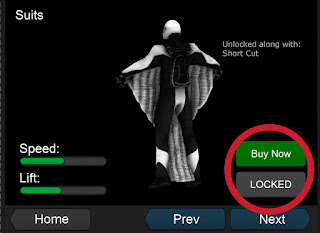 |
| contoh pembelian dalam game |
3. Sekarang buka aplikasi lucky patcher, lalu pilih game "Proximity Project".
4. Pilih "Buka menu patch".
5. Pilih "Support patch for inApp and LVL emulation".
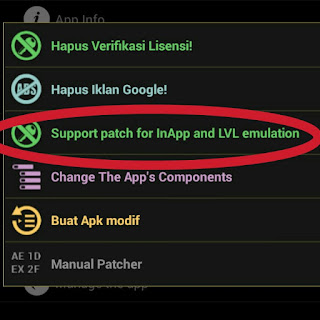 |
| pilih support for inapp and lvl emulation |
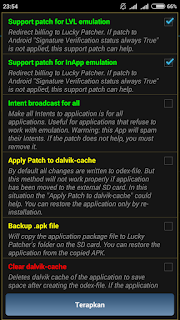 |
| centang 2 saja |
Dan terapkan, tunggu hingga proses selesai.
7. Pilih "ok" atau "jalankan" untuk mengujinya langsung.
8. Setelah masuk ke game pilih mana yang akan kamu beli, dan nantinya akan muncul notifikasi seperti popup.
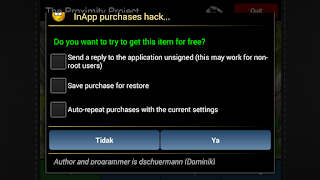 |
| notifikasi inapp purchases hack.. |
Jika tidak berhasil baru lah ulangi pilih pembelian hingga muncul notifikasi / popup dan centang "save purchase for store".
Selamat! kamu telah berhasil memanipulasi pembelian game tersebut.
E.) Cara menonaktifkan aplikasi tanpa harus menghapusnya menggunakan lucky patcher
Kalau kamu kesel dengan aplikasi yang jarang di pakai namun sering membebani RAM. Aplikasi tersebut sering muncul di background (berjalankan tanpa sepengetahuan kita atau di jalankan oleh sistem).
Kita bisa menonaktifkannya tanpa harus menghapusnya yaitu dengan cara membekukannya. Beberapa aplikasi bawaan yang saya bekukan yaitu :
- pengelola cuaca
- dokumen
- catatan
dan lain-lain.
Jika kamu tertarik, caranya sangat mudah. ikuti langkah-langkahnya di bawah ini:
1. Android kamu sudah dalam keadaan Root.
2. Buka aplikasi lucky patcher.
3. Lalu menuju "setelan" pilih "saring", lalu centang "lihat sistem aplikasi".
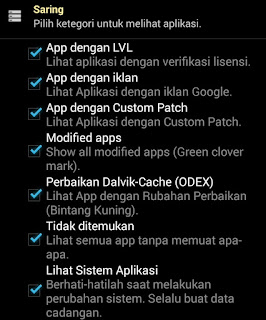 |
| centang lihat sistem aplikasi |
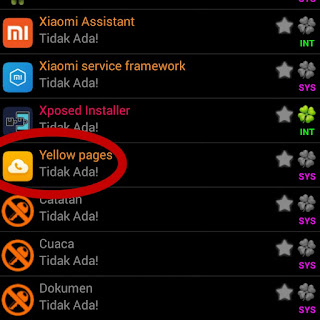 |
| aplikasi sistem yellow page |
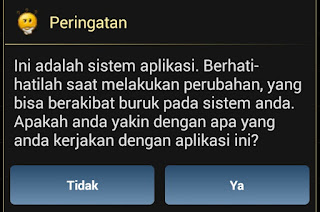 |
| peringatan lucky patcher |
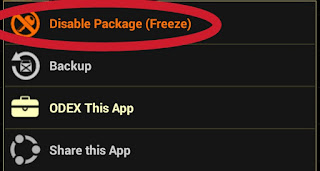 |
| pilih disable package (freeze) |
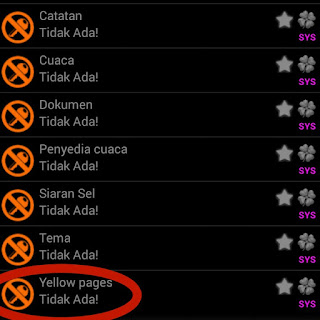 |
| yellow page telah di bekukan |
Selamat aplikasi telah di bekukan dan aplikasi tersebut tidak akan berjalan, terkecuali kita mengaktifkannya kembali.
7. Jika ingin di aktifkan kembali pilih aplikasinya dan ikuti cara no.5, lalu pilih saja "Enable package"
note : jangan sembarangan membekukan aplikasi sistem tanpa pengetahuan, karena sangat berbahaya.
F.) Aplikasi yang direkomendasikan aman di pindahkan menjadi aplikasi sistem menggunakan lucky patcher
Melakukan hal ini pasti akan menambah kinerja android kamu lebih maksimal.
langsung saja saya akan memperaktekkannya :
1. Tentu android kamu sudah dalam keadaan Root.
2. Buka lucky patcher, lalu buka tab "Toolbox"
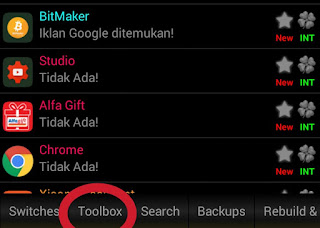 |
| tab toolbox |
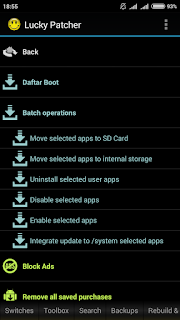 |
| pilih integrate update to /system selected apps |
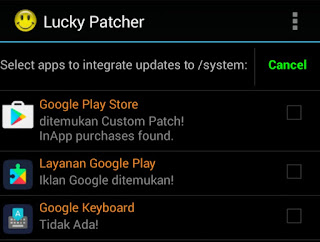 |
| contoh google playstore |
Dan google play store pun telah menjadi aplikasi sistem.
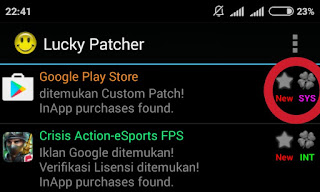 |
| google play store menjadi aplikasi system |
Selesai sudah postingan cara menggunakan lucky patcher ini, cara di atas hanya beberapa cara saja menggunakan lucky patcher, selebihnya kamu bisa otak-atik sendiri. Maaf kalo ada kekurangan atau malah kepanjangan hehehe.
Jika ada pertanyaan sesuai apa yang ada di postingan ini silahkan isi kolom komentar di bawah.
Sekian dan terima kasih.
Postingan Menarik Lainnya :
* 25 Game Santai Yang Perlu Kamu Coba
* Slither.io Download Game Android
loading...
Cara Menggunakan Lucky Patcher (Root)
4/
5
Oleh
TudelDroid

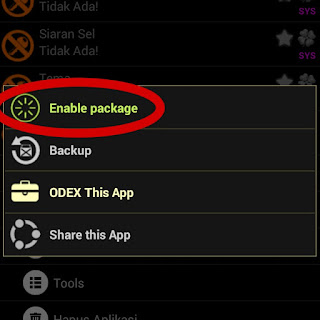



7 komentar
Di aplikasi Luky patcher
ReplyMenu di bagian bawah sebelah kiri
(Switches)
Pertanyaan saya
1. Apa aja ni yg harus di ON kan (ROOT user) ?
Tolong di screenshoot ya... Thx
Sebaiknya biarkan default saja gan itu lebih baik.
ReplyScreenshoot bisa dilihat di postingan sebelumnya
http://www.tudeldroid.com/2016/10/aplikasi-lucky-patcher-2016.html
Kecuali agan memasang modded playstore, barulah aktifkan semua yang berhubungan dengan google playstore, sisanya lebih baik offkan saja gan.
thanks sekarang ae dh tau
ReplyJika aplikasi yang sudah di pach apakah masih mendapat update dari play stor
ReplyJika aplikasi yang sudah di pach apakah masih mendapat update dari play stor
ReplyKalo aplikasi sistem di buat internal gimana caranya
ReplyAplikasi di push ke sistem dan di patcher license verification Mya berhasil... Tetapi setelah reboot kok balik lagi yah minta versi yg bayar??
ReplyTolong komentarnya berhubung dengan posting yang ada.
komentar yang mengarah ketindakan spam akan di hapus.